
Спомням си, когато преминах към Mac: първото нещо, което направих, след като извадих своя 24 ″ iMac и го включих, беше ... взех мобилния си телефон и поисках контакт от моя MSN как да вляза в MSN Messenger от Mac. Моят контакт ме препоръча да използвам Adium, затова го потърсих в интернет, изтеглих го и ... Как се инсталира програма? Работата не е без грация, защото е толкова просто, колкото плъзгане на икона в папката Applications и в тази програма имаше точно чертеж, който горе-долу го обясни. Това е, което трябва да промени платформата. Сега, когато съм на Mac, всичко е по-просто, като Инсталирайте нови шрифтове.
Или греша (и това е много възможно), или в Windows не беше толкова просто. Всичко е много по-лесно на Mac и това може да създаде проблем, ако сме свикнали да обръщаме операционната система и половина, за да изпълняваме най-простите действия. Инсталирането на нови шрифтове, които са подходящи за това, което искаме да напишем в определен момент, е нещо много интуитивно, но какво ви казва някой, който трябваше да попита на мобилния си телефон как да започне да използва своя Mac ... обяснете стъпка по стъпка процес.
Как да инсталирам шрифтове в OS X
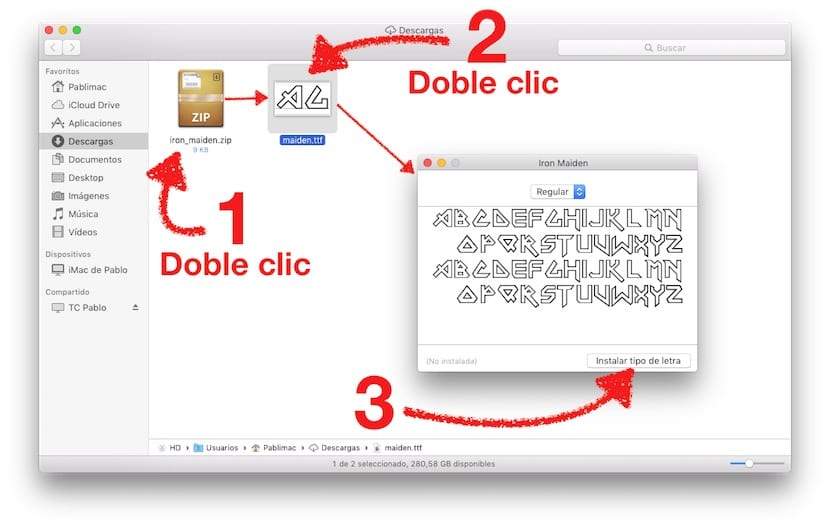
- Изтегляме шрифта.
- Отиваме в папката, в която сме изтеглили файла. Най-често е изтеглен компресиран файл.
- Разархивирайте файла, като щракнете двукратно върху него.
- Сега щракваме двукратно върху .TTF файла.
- В отворения прозорец можем да видим как ще изглежда шрифтът. Ако има повече от един стил, например получер или курсив, можете да го видите, като щракнете върху падащото меню, което казва Редовно в изображението.
- Накрая щракваме върху Инсталиране на шрифт и изчакваме.
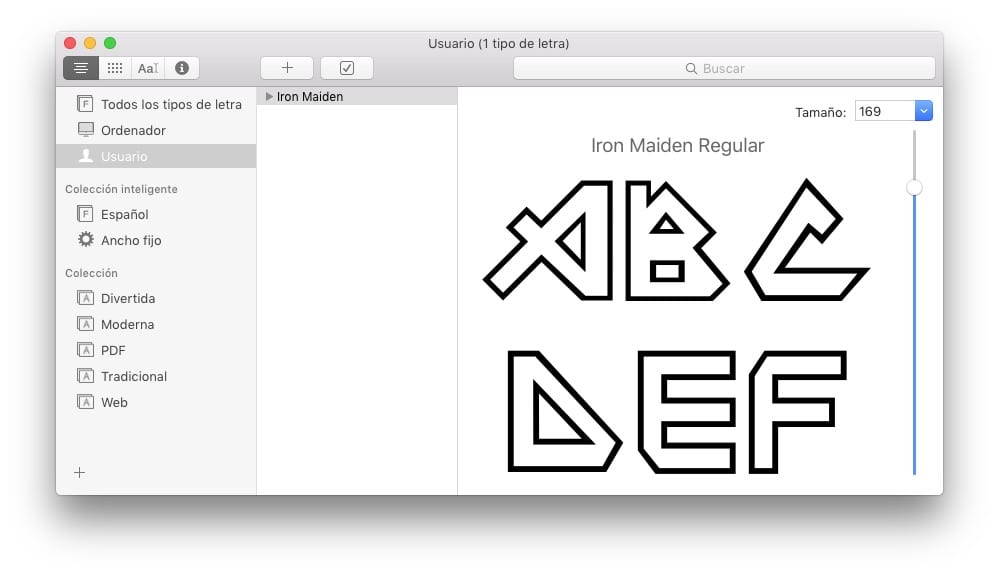
Вече е инсталиран и, ако желаем, можем да увеличим или намалим буквите, за да видим как ще бъдат.
Къде да изтеглите текстови шрифтове за OS X?
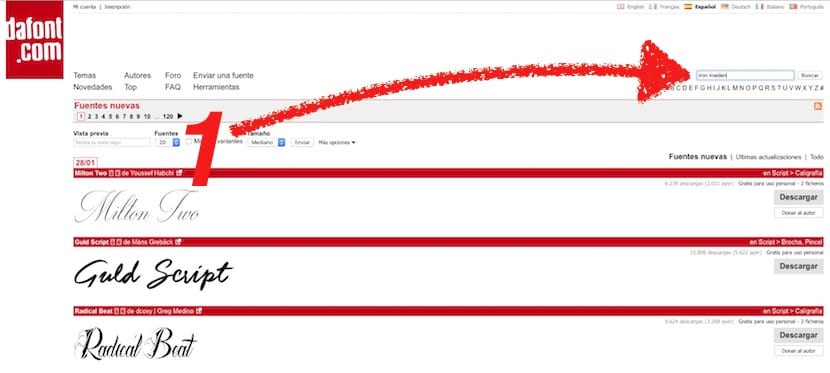
За търсене на източници, в Soy de Mac Препоръчваме ви Dafont, но можете да търсите на друга страница, ако го знаете и така желаете. Шрифтът, който съм включил в изображенията, е от DaFont, но тъй като харесвам и попълнени букви, направих и нещо, което можете да направите: ако знаете как се нарича въпросното писмо или как може да се нарече, можете направи търсене в интернет.

Става въпрос за търсене на името, което искате, придружено от думата "шрифт". В моя случай потърсих „Iron Maiden font“. Първите, които намерих, бяха същите, които можете да видите на изображенията, но аз намерих един с попълнените букви, наречен Metal Lord.

Шрифт Metal Lord
Как да видите текстови шрифтове, инсталирани на вашия Mac
Ако сте от тези потребители, които обичат да променят който и да е ъгъл на вашата операционна система, със сигурност в крайна сметка ще инсталирате много видове шрифтове. И какво се случва, ако по-късно не си спомним какво сме инсталирали? Е, няма проблем. Винаги можем погледнете шрифтовете че сме инсталирали. За това трябва да направим само следното:
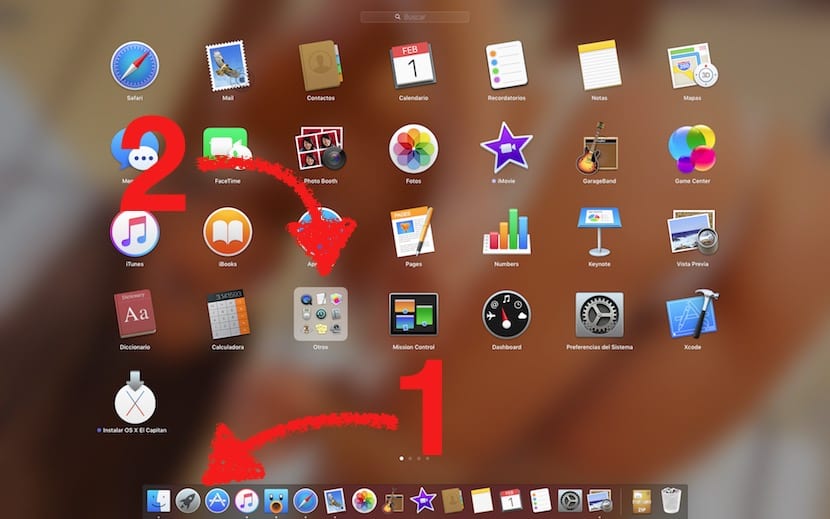
- Отваряме Launchpad, като щракнем върху него или направим жеста за затваряне на 3 пръста на тракпада (можем да отидем и в папката Applications)
- Кликваме върху папката Други.
- Отваряме Типографския каталог.
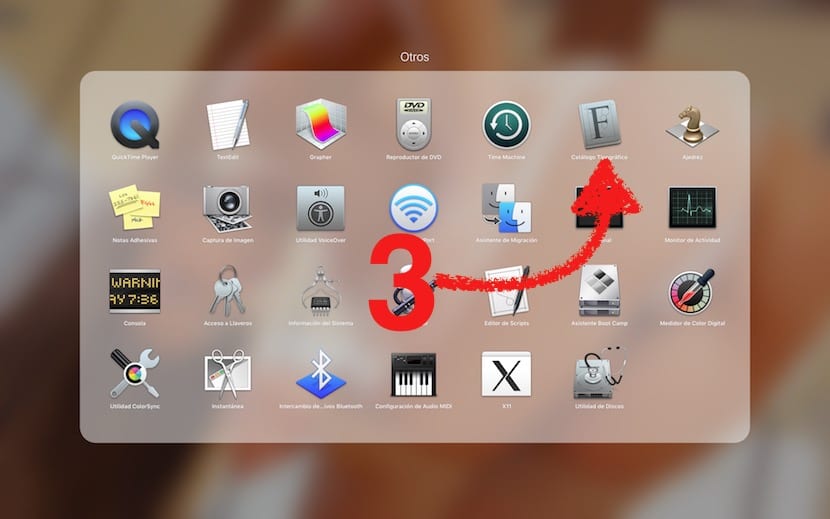
Както можете да видите на изображението, имаме 3 възможности:
- Всички шрифтове. Както подсказва името, ще ги видим всички там.
- компютър. В този раздел ще видим шрифтовете, които са инсталирани със системата по подразбиране.
- потребител. Това е разделът, който ни интересува в случая. Въпреки че е вярно също така, че можем да видим какъв тип букви е имал компютърът веднага от кутията, също така е вярно, че не си струва да се деинсталират. Можем да погледнем какви шрифтове има, но нищо друго. В секцията Потребител можем да видим и тези, които сме инсталирали. Ако има такива, които вече не ни интересуват, можем да щракнем с десния бутон или щракнете с десния бутон и да изберете Изтриване на семейството «Шрифт», където в кавички ще се постави вида на шрифта, който ще изтриете. В случая с примера Metal Lord (който, логично, няма да елиминирам или луд).
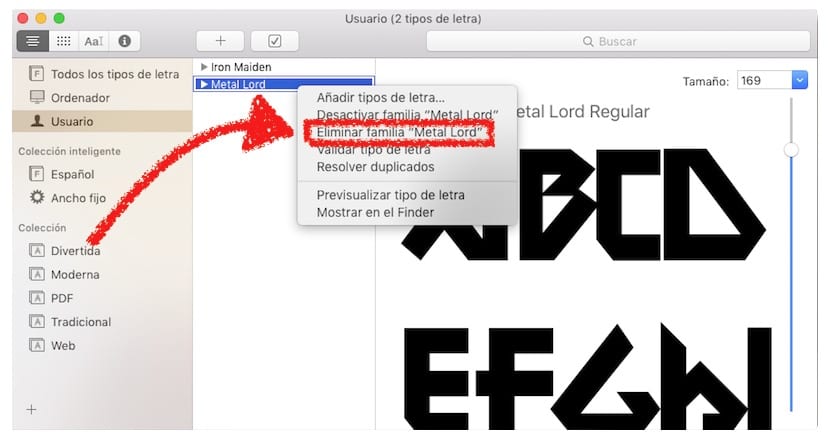
Така че сега знаете. Ако искате да пишете с писма с повече индивидуалност, просто трябва да добавите шрифтовете. При писането на тази публикация си спомних, че в моя етап на Windows използвах една, която наистина ми хареса: текстовете на певеца на Metallica Джеймс Хетфийлд, които се появяват във всички изображения, където той пише своите текстове. Ще следя мрежата, за да видя дали мога да го намеря. Какъв тип шрифт е вашият любим?
PS: Намерих източника за Hetfield. Нарича се „Гняв надраскан“.
Повече информация - Шрифтове през цялата история на Apple
Здравейте, имам проблем и това е, че той ме инсталира само във фотошоп. Бих искал да знам дали има някакъв начин да го инсталирам за дума и страница. Благодаря
Здравейте, имам новия си Mac с OS X El Capitan версия 10.11.5. Първоначално бях инсталирал шрифтове без проблеми в каталога на шрифтовете, но сега всички шрифтове, които се опитвам да инсталирам, неизбежно дават сериозна грешка. Същите тези шрифтове, изтеглени от DaFont, съм заредил без проблеми на стария си mac. Опитах да деинсталирам някои от тези, които бях успял да направя преди и да ги презаредя, но сега не мога, появява се червената икона на сериозна грешка. Не мога да сменя шрифтовете, защото те са от вече започнати задачи. Какво мога да направя?
Същото се случва и с мен Мариана! Не знам как да го поправя! успяхте ли да го разрешите?
Същото се случва и на мен.
Няма начин ... Също така те не се зареждат автоматично в каталога на шрифтовете, но го правят, когато инсталирам следващия. Въпреки че са правилно инсталирани (правя го 4 на 4, в случай че някой е повреден и създаде проблеми), те не се появяват в програмите на Microsoft Office или в програмите iWork (Keynotes и т.н.). Мога да ги използвам само във Photoshop. Много е разочароващо, наистина.
Инсталирах около 5 шрифта, но когато вляза в офиса, те не се появяват, не знам на какво ще се дължи.